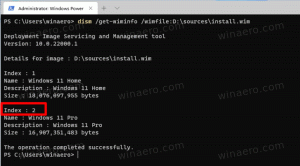Como habilitar o Visualizador de eventos semelhante ao XP no Windows 8
NT6, cuja era começou com o Windows Vista, introduziu um novo Visualizador de Eventos com blackjack e prostitutas filtros e categorias. Embora sejam bastante úteis e permitam localizar facilmente qualquer evento / erro do sistema, o Visualizador de Eventos é MUITO lento. Aqueles de nós que usaram o Windows XP / 2000 ainda se lembram de como o Visualizador de Eventos era rápido e compacto no Windows XP. Ainda pode ser útil se você quiser ver rapidamente os últimos eventos que aconteceram em seu sistema. O Windows Vista, 7 e o Windows 8 ainda contêm o antigo aplicativo Visualizador de Eventos, mas ele simplesmente não está habilitado por padrão. Hoje vou compartilhar com vocês como habilitá-lo.
O Event Viewer clássico é implementado como um objeto ActiveX no arquivo c: \ windows \ system32 \ els.dll. Se você registrá-lo, obterá um snap-in Visualizador de Eventos para Console de Gerenciamento Microsoft (MMC). Siga as instruções abaixo para saber como isso pode ser feito.
- Abra um prompt de comando elevado (pressione a tecla Win + X no teclado e escolha a opção "Prompt de comando (Admin)").
- Digite o seguinte comando.
regsvr32 els.dll
Você receberá a mensagem "DllRegisterServer em els.dll bem-sucedido". Clique no botão "OK" para fechá-lo.
- Volte para a janela de comando e digite mmce pressione Enter. O aplicativo Microsoft Management Console será aberto. Selecione os Arquivo - Adicionar / Remover Snap-in item do menu ou pressione Ctrl + M teclas do teclado.
Selecione Visualizador de eventos clássico na lista à esquerda e clique no botão "Adicionar". Na caixa de diálogo "Selecionar computador", basta pressionar o botão "Concluir". - Execute o item de menu "Arquivo - Opções ...". Aqui você pode alterar o título e o ícone do console antes de salvá-lo em um arquivo. Eu recomendo que você altere o modo do console para "modo de usuário - acesso total" e marque a opção "Não salvar alterações a esta opção de console ", caso contrário, irá incomodá-lo com a confirmação" Salvar alterações "toda vez que você usar isto.
- Selecione o item de menu "Arquivo - Salvar" e dê a ele qualquer nome de arquivo (por exemplo, CEventVwr.msc) e salve-o em um local como C: \ Windows ou C: \ Windows \ system32. Você pode salvá-lo em qualquer lugar da sua área de trabalho também, mas salvar no diretório acima permitirá que você o execute rapidamente digitando o nome da caixa de diálogo Executar e você nem mesmo terá que inserir o caminho completo para ele toda vez que use-o. Ou você pode usar o arquivo que criei para o Windows 8. O link de download está abaixo.
Baixe o Classic Event Viewer para Windows 8
É isso. Você gosta do novo Visualizador de eventos ou prefere o antigo? Compartilhe conosco sua opinião comentando.